根据小伙伴们的反馈,发现win7系统不能在同一个窗口打开文件夹的问题是很多朋友的困扰,尽管处理方法特别的容易,可是也有很多朋友不知道win7系统不能在同一个窗口打开文件夹究竟要怎么处理。近来有大多网友给我留言win7系统不能在同一个窗口打开文件夹的情况怎么解决。你只用依照 1、打开“计算机”,找到菜单栏的“工具”,选择“文件夹选项”,如图 2、弹出“文件夹选项”窗口,选中“在同一个窗口打开每个文件夹”,点击确定就ok了。下文就是win7系统不能在同一个窗口打开文件夹的具体方法了,希望能帮助到大家。
方法一:
1、打开“计算机”,找到菜单栏的“工具”,选择“文件夹选项”,如图
2、弹出“文件夹选项”窗口,选中“在同一个窗口打开每个文件夹”,点击确定

3、打开文件夹试试是否可以在同一个窗口中打开每个文件夹,如果不行,可以试一下方法二。
方法二:
1、使用快捷键“windows+R”(windows键就是键盘上带有“windows窗口图标”的键),出现“运行”,输入“cmd”,点击确定。注意:你必须拥有管理员权限。

2、弹出“命令行窗口”界面,如图
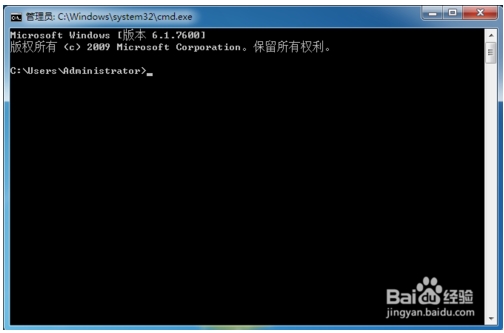
3、在命令行中输入:regsvr32 "%SystemRoot%System32actxprxy.dll"
1)点击回车键
2)出现:DllRegisterServer在C:WINDOWSSystem32actxprxy.dll已成功。
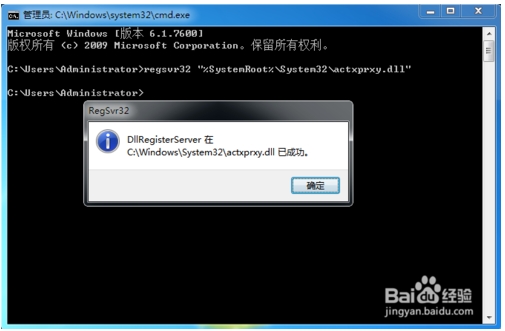
4、在命令行中再输入:regsvr32 "%ProgramFiles%Internet Explorerieproxy.dll"
1)点击回车键
2)出现:DllRegisterServer在C:ProgramFilesInternet Explorerieproxy.dll已成功
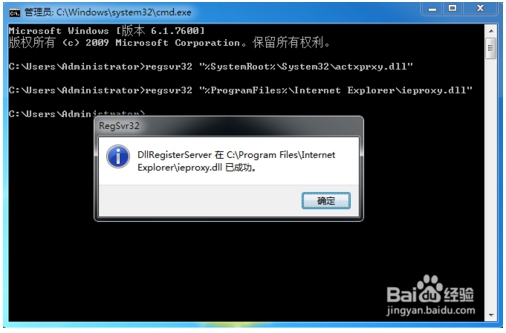
5、重新打开文件夹,就可以在同一个窗口打开了。
以上就是小编分享的win7系统不能在同一个窗口打开文件夹的解决方法有需要的用户们可以采取上面的方法步骤来进行操作吧,还有不明白的小伙伴可以留言给小编来帮你们解惑。
相关阅读
热门教程
最新教程